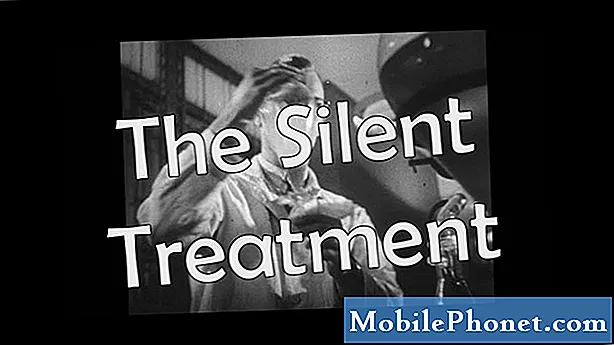เนื้อหา
แม้ว่าหน้าจออาจเสียหายได้ง่ายโดยเฉพาะอย่างยิ่งหากอุปกรณ์ตก แต่ก็เป็นหนึ่งในส่วนประกอบที่น่าเชื่อถือที่สุดซึ่งสามารถใช้งานได้นานหลายปีโดยไม่มีปัญหา หากคุณบังเอิญมีพื้นที่ตายบนหน้าจอ Galaxy S9 แม้ว่าจะไม่มีการตกหล่นหรือสัมผัสกับองค์ประกอบใด ๆ อาจเป็นเพราะแอปหรือซอฟต์แวร์บั๊ก เรียนรู้วิธีรับมือกับสถานการณ์เช่นนี้ด้านล่าง
ปัญหา: หน้าจอ Galaxy S9 มีโซนตายและไม่ตอบสนองแบบสุ่ม
เมื่อเร็ว ๆ นี้โทรศัพท์ของฉันมีปัญหาในการตอบสนอง มันไม่สอดคล้องกันเล็กน้อยและบางครั้งก็จะตอบสนองหากฉันแตะหลาย ๆ ครั้งในจุดนั้น โซนตายจะปรากฏขึ้นและหายไปมันจะไม่ลงทะเบียนหากฉันแตะสองครั้งที่ด้านตรงข้ามของหน้าจอ ฯลฯ มีโซนตายคงที่สองสามจุดรอบ ๆ ปุ่ม u และตรงกลางหน้าจอ ฉันทำตามแบบฝึกหัดแปดข้อเพื่อแก้ไข การล้างแคช (แคชของโทรศัพท์ไม่ใช่แคชของแอป) ไม่ได้ช่วยและฉันไม่คิดว่าโทรศัพท์จะให้ฉันถอดแบตเตอรี่ออก แต่ดูเหมือนว่าการรีบูตเครื่องในเซฟโหมดจะช่วยแก้ปัญหาได้ซึ่งหมายความว่าอาจเป็นแอปที่ทำให้เกิดปัญหา สำหรับชีวิตของฉันฉันคิดไม่ออกว่าแอพนั้นคืออะไร ฉันลองถอนการติดตั้ง 2048, Pokemon Go, เครื่องบันทึกหน้าจอ, แอป Home Depot และ Tik Tok (อย่าตัดสินว่าฉันใช้มันเพื่อประชดประชัน) คุณมีเคล็ดลับในการค้นหาว่าแอปใดทำให้เกิดโซนตายที่ไม่สอดคล้องกันแบบสุ่มหรือไม่? วิธีถามที่ยืดยาว แต่เดี๋ยวก่อนคุณต้องการข้อมูลมากมาย
สารละลาย: หากคุณมั่นใจว่าพื้นที่ตายบนหน้าจอหายไปเมื่อ Galaxy S9 ของคุณทำงานในเซฟโหมดคุณสามารถเดิมพันได้ว่าเป็นปัญหาของแอป การไม่ตอบสนองของหน้าจอหรือพื้นที่ตายอาจเกิดจากฮาร์ดแวร์ที่ไม่ดีการรบกวนของแอปของบุคคลที่สามหรือข้อบกพร่องของระบบปฏิบัติการ เนื่องจากคุณได้แยกสาเหตุไปยังแอปของบุคคลที่สามแล้วสิ่งที่คุณต้องทำคือระบุผู้กระทำผิด
การระบุแอปที่มีปัญหาในกรณีนี้ทำได้ง่าย แต่ต้องใช้ความอดทนและความพยายามจากคุณ ไม่มีวิธีโดยตรงที่จะทราบว่าแอปใดอยู่เบื้องหลังปัญหาคุณจะต้องใช้วิธีการกำจัดเพื่อ จำกัด แอปที่น่าสงสัยให้แคบลง ต่อไปนี้เป็นขั้นตอนเฉพาะในการดำเนินการดังกล่าว:
- รีสตาร์ท S9 ของคุณไปที่เซฟโหมด
- ตรวจสอบว่าหน้าจอมีปัญหาหรือไม่
- หากหน้าจอทำงานได้ตามปกติและไม่มีโซนตายเลยให้ถอนการติดตั้งแอพที่คุณคิดว่าอาจเป็นสาเหตุของปัญหา คุณต้องการถอนการติดตั้งแอพที่คุณดาวน์โหลดมาก่อนเท่านั้นไม่ใช่แอพที่มาพร้อมกับระบบปฏิบัติการ (แอพที่ติดตั้งล่วงหน้า) หากปัญหาหน้าจอปรากฏขึ้นหลังจากติดตั้งแอพใหม่ให้เริ่มต้นด้วยแอพนั้นโดยการลบออกก่อน
- หลังจากคุณถอนการติดตั้งแอพให้รีสตาร์ทโทรศัพท์เข้าสู่โหมดปกติและตรวจสอบปัญหา
- หากหน้าจอ S9 ของคุณยังมีพื้นที่ตายให้ทำซ้ำขั้นตอนที่ 1-4
เราไม่ทราบถึงแอป Android ใด ๆ ที่อาจทำให้เกิดปัญหาตามที่คุณอธิบายไว้ในโพสต์นี้ หากคุณต้องการทราบว่าแอปใดของคุณทำให้เกิดสิ่งนี้คุณต้องดำเนินการเอง
รีเซ็ตเป็นค่าเริ่มต้นจากโรงงาน
หรือคุณสามารถย้อนขั้นตอนการระบุแอพที่มีปัญหาได้โดยการลบโทรศัพท์ด้วยการรีเซ็ตเป็นค่าเริ่มต้นจากโรงงานและตรวจสอบสิ่งที่เกิดขึ้นหลังจากติดตั้งแอพทีละแอพ ซึ่งหมายความว่าคุณจะต้องสังเกตหน้าจอหลังจากติดตั้งแอปหนึ่งหลังจากรีเซ็ตเป็นค่าเริ่มต้นจากโรงงาน ยังคงใช้เวลาและความพยายามอย่างมากจากคุณ แต่ก็เป็นอีกวิธีหนึ่งในการระบุสาเหตุ
ในการรีเซ็ต Galaxy S9 ของคุณจากโรงงาน:
- สร้างการสำรองข้อมูลส่วนบุคคลของคุณ
- ปิดอุปกรณ์
- กดปุ่มเพิ่มระดับเสียงและปุ่ม Bixby ค้างไว้จากนั้นกดปุ่มเปิด / ปิดค้างไว้
- เมื่อโลโก้ Android สีเขียวปรากฏขึ้นให้ปล่อยปุ่มทั้งหมด ("การติดตั้งการอัปเดตระบบ" จะปรากฏขึ้นประมาณ 30-60 วินาทีก่อนที่จะแสดงตัวเลือกเมนูการกู้คืนระบบ Android)
- กดปุ่มลดระดับเสียงหลาย ๆ ครั้งเพื่อไฮไลต์ "ล้างข้อมูล / รีเซ็ตเป็นค่าเริ่มต้น"
- กดปุ่ม Power เพื่อเลือก
- กดปุ่มลดระดับเสียงจนกว่า "ใช่ - ลบข้อมูลผู้ใช้ทั้งหมด" จะถูกไฮไลต์
- กดปุ่ม Power เพื่อเลือกและเริ่มการรีเซ็ตต้นแบบ
- เมื่อการรีเซ็ตต้นแบบเสร็จสมบูรณ์ระบบจะไฮไลต์ "รีบูตระบบทันที"
- กดปุ่มเปิด / ปิดเพื่อรีสตาร์ทอุปกรณ์
- ตั้งค่าอุปกรณ์อีกครั้ง
- ติดตั้งแอป
- ตรวจสอบปัญหา
- หากทุกอย่างเป็นไปด้วยดีหลังจากติดตั้งแอพหนึ่งให้เพิ่มแอพอื่นจนกว่าคุณจะรู้ว่าแอพใดเป็นปัญหา
ถอดฟิล์มกันรอยออก
สำหรับผู้ที่ใช้ฟิล์มกันรอยหน้าจอหรือกระจกนิรภัยที่ติดตั้งไว้บนหน้าจอให้ถอดออกเพื่อดูว่าเป็นสาเหตุของปัญหาหรือไม่ ตัวป้องกันกระจกนิรภัยที่ติดตั้งไม่ดีบางครั้งอาจรบกวนระบบการประกอบหน้าจอ